现手机已经成为人们生活中不可或缺的一部分,除了通话、短信和上网等基本功能外,手机还可以通过热点功能来连接电脑网络。当我们身处没有无线网络覆盖的地方或者需要与他人共享网络时,通过手机的热点功能便成为一个极为便捷的选择。手机如何连接两个网络呢?接下来我们就来一起探讨一下。
手机如何通过热点功能连接电脑网络
具体步骤:
1.首先,在电脑右下角打开网络和共享中心,选择管理无线网络。如图所示
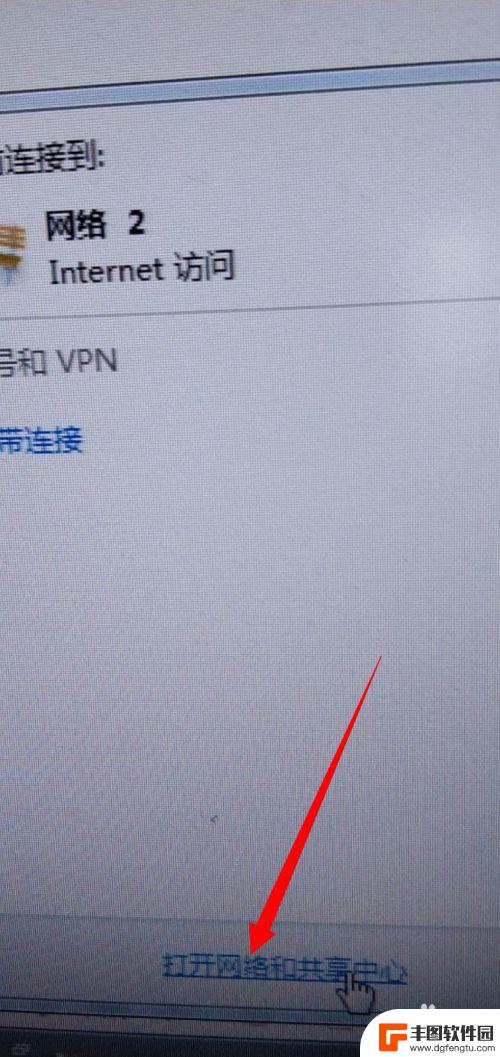
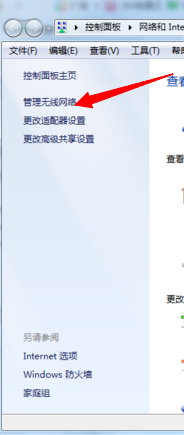
2.然后,选择添加,点击进去,再点击创建临时网络。如图所示
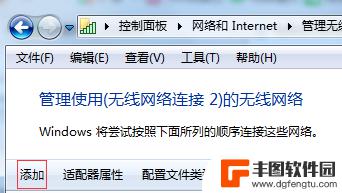
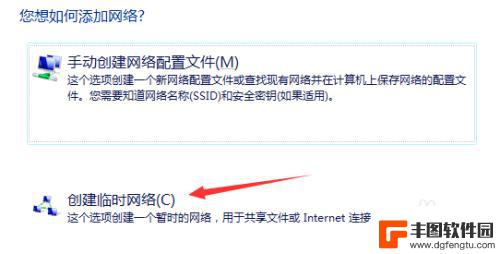
3.接下来,输入网络名,安全类型选择WEP,安全密钥为10位数字,保存,下一步。如图所示
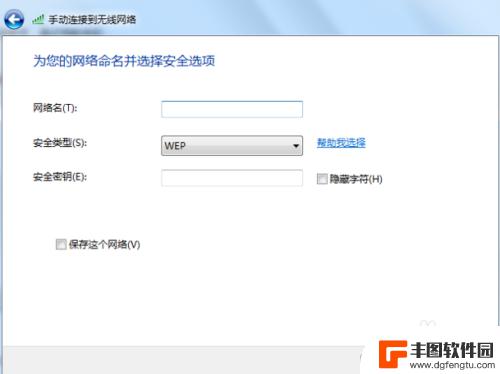
4.最后,选择更改适配器设置。鼠标右键点击本地连接,选择属性,共享,无线网络连接,允许其他网络,设置完成以后,手机就可以连接上电脑的网络了。如图所示。
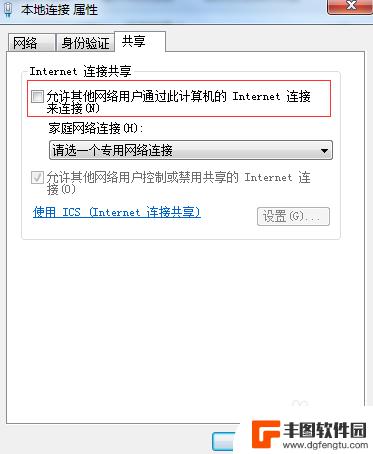
以上是手机连接两个网络的全部内容,如果您遇到这种情况,您可以按照以上方法来解决,希望这对大家有所帮助。
相关教程
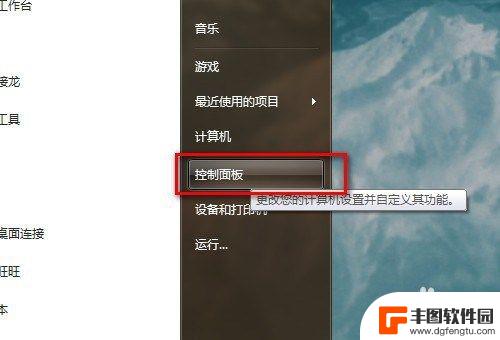
新电脑连接网络怎么连接 电脑连接网络方法
在现代社会电脑已经成为我们生活中不可或缺的工具,而连接网络更是电脑功能的重要一环,新电脑连接网络的方法多种多样,可以通过有线连接或无线连接等方式实现。在连接网络之前,我们需要对...
2024-04-12 16:23:44
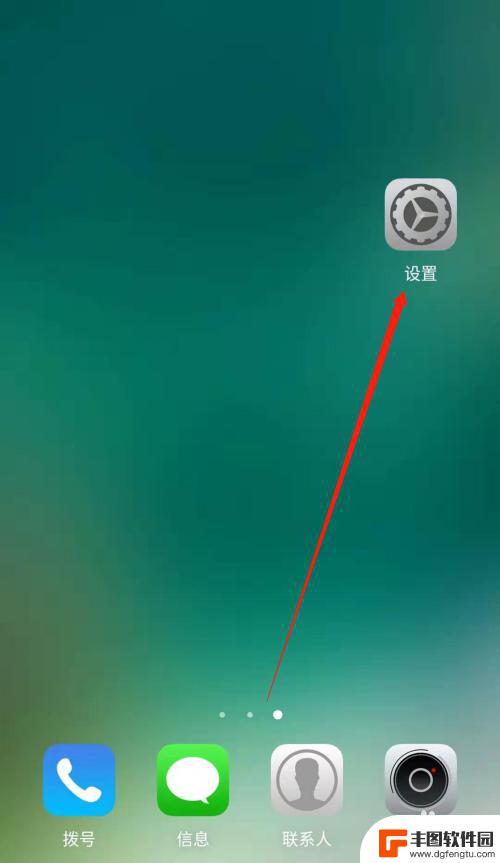
电脑怎么连接手机上的热点网络 电脑连接手机热点速度慢怎么解决
在现代社会手机已经成为人们生活中不可或缺的一部分,而在某些情况下,我们可能需要将手机上的热点网络连接到电脑上,以便实现更大范围的网络连接。有时候我们可能会遇到电脑连接手机热点速...
2024-03-09 15:29:50
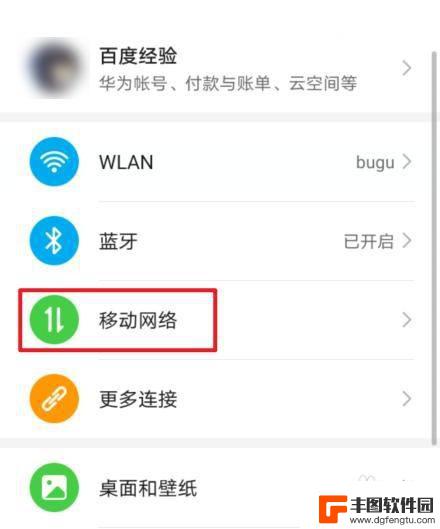
华为手机usb共享网络怎么使用 怎样将华为手机通过USB连接到电脑并共享网络
华为手机提供了一个方便的功能,即通过USB连接到电脑并共享网络,借助这个功能,用户可以将华为手机作为一个移动热点,将手机的网络连接分享给电脑或其他设备使用。这种方式非常实用,特...
2023-12-06 16:29:21

电脑显示手机热点无法连接网络是怎么回事 电脑连接手机热点但无法上网怎么办
当我们使用电脑连接手机热点时,有时候会出现无法连接网络的情况,这个问题可能会让人感到困惑和烦恼,究其原因可能是由于网络设置问题、热点信号不稳定或者是设备间的兼容性等因素所导致。...
2024-03-23 17:36:47
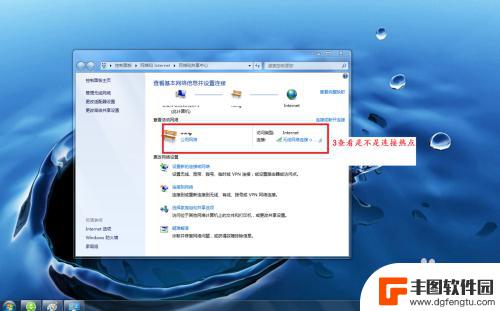
手机开热点电脑连不上怎么办 手机开热点电脑无法连接怎么办
当我们需要使用手机开启热点来为电脑提供网络连接时,却发现电脑无法连接,这时候我们应该如何应对呢?手机开热点电脑连不上可能是由于多种原因引起的,比如网络设置问题、信号不稳定等,在...
2024-07-03 16:44:14
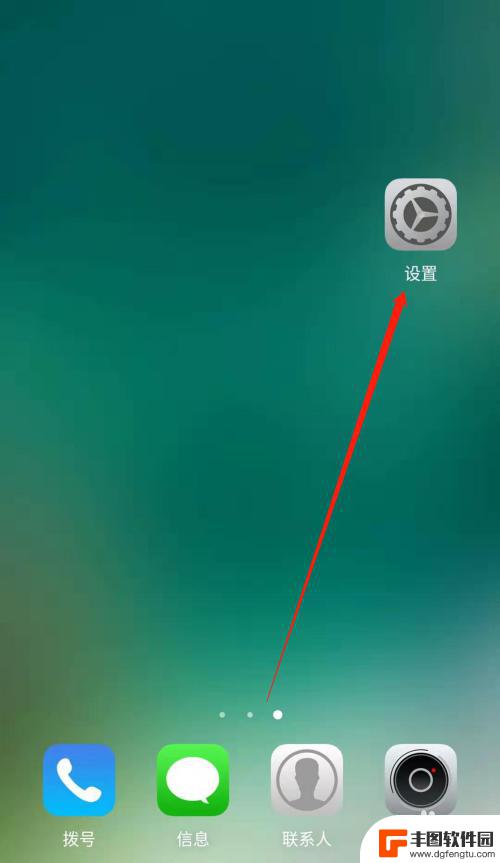
手机怎么用数据线给电脑开热点 电脑连接手机热点教程
在现代社会中手机已经成为人们生活不可或缺的重要工具之一,有时候我们需要在电脑上使用网络,而此时我们可以通过数据线将手机连接到电脑上,然后开启手机热点,让电脑通过手机的网络连接上...
2024-04-17 14:45:02
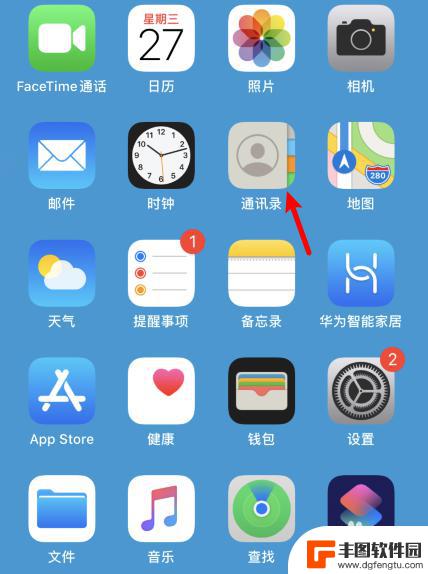
苹果手机的电话号码怎么删除 苹果手机删除联系人号码方法
苹果手机是一款功能强大的智能手机,但是在使用过程中难免会遇到一些问题,比如删除联系人号码,苹果手机上删除联系人号码的方法并不复杂,只需要进入通讯录,找到要删除的联系人,点击编辑...
2024-11-10 11:17:04

老人按键手机如何编辑文字 老年人使用手机打字技巧
随着科技的不断发展,老人们也逐渐开始接触并使用智能手机,由于年龄的增长和生活经验的积累,老年人在使用手机打字时可能会遇到一些困难。为了让老人们能更轻松地编辑文字和打字,一些手机...
2024-11-10 10:14:49
小编精选
老人按键手机如何编辑文字 老年人使用手机打字技巧
2024-11-10 10:14:49苹果怎么发手机短信到安卓 苹果手机短信如何导入到安卓手机
2024-11-10 08:32:13手机显示没网络是怎么回事 手机显示无服务是什么原因
2024-11-09 16:40:17手表和苹果手机怎么连蓝牙 连接苹果手表到蓝牙
2024-11-09 14:22:55苹果手机怎么拉出通讯录黑名单 苹果手机通讯录黑名单功能在哪
2024-11-09 10:39:14手机那个圆点怎么设置 华为手机小圆点设置在哪里
2024-11-09 09:24:49苹果手机微信里怎么打开压缩文件 苹果手机微信如何查看接收的压缩文件
2024-11-08 17:16:26如何手机刷公交 坐公交车时如何正确使用手机
2024-11-08 16:30:22苹果手机11怎么截屏长图 苹果11手机如何进行长截屏
2024-11-08 14:22:34手机怎么查询地点信息 手机拍照查看坐标位置
2024-11-08 11:24:36热门应用